最近、祖母が亡くなり、iPhoneがやっとのことで使える状態です。祖母が長年かけて残してくれた留守番電話を失いたくないんです。iCloudで本当に保存できるのかどうか不安なので、iPhoneの留守番電話をパソコンに保存して安全に保管する方法をご存知の方はいらっしゃいませんか?
- Redditより
ボイスメールには、大切な人からの心のこもったメッセージから重要なビジネスアップデートまで、貴重な情報が含まれていることがよくあります。紛失を防ぐには、パソコンに保存するのが賢明です。パソコンに保存することで、安全に整理され、必要なときに簡単にバックアップできます。このガイドでは、iPhoneのボイスメールをパソコンに保存する方法を、シンプルで信頼性の高い方法でご紹介します。さあ、始めましょう!
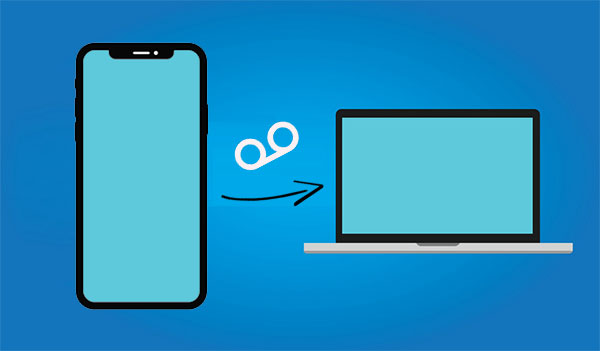
iPhoneのボイスメールを転送するには、iTunesを使うことを考える人が多いでしょう。確かにiTunesは機能しますが、他のライブラリから同期した音楽、映画、書籍、着信音が消去されてしまいます。さらに、iTunesはボイスメールを判読しにくい形式で保存するため、開いたり再生したりするのが困難です。簡単に聞けないのであれば、この方法で保存してもあまり意味がありません。
iPhoneデータを簡単、確実、そしてオールインワンで管理したいなら、 Coolmuster iOS Assistantが最適です。ボイスメールをはじめ、様々なファイル形式をiPhoneからコンピュータに素早くエクスポートでき、しかも安全なプロセスでデータが安全に保たれます。
Coolmuster iOS Assistantの主な機能:
iOSアシスタントを使用して iPhone からコンピューターにボイスメールを転送する方法は次のとおりです。
01 iPhoneで「電話」アプリを開き、右下にある「ボイスメール」ボタンをタップします。次に、保存したいボイスメールを選択し、「共有」アイコンをタップします。オプションリストから、ボイスメールの保存場所(「メモに追加」または「ボイスメモ」)を選択します。
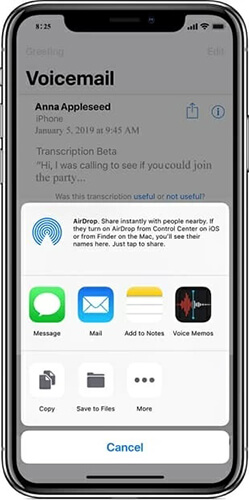
02 PCまたはMacにiOS Assistantをダウンロードしてインストールします。USBケーブルでiPhoneをコンピュータに接続し、プログラムを起動します。画面の指示に従って、デバイスの「信頼」オプションをタップし、プログラムの「続行」をクリックして続行します。

03 iPhone がプログラムに正常に接続されると、デバイス情報とiOSデバイスで管理できるファイルの種類を表示するメイン インターフェイスが表示されます。

04左パネルで「ミュージック」>「ボイスメモ」をクリックすると、iPhoneに保存されているすべてのボイスメモが右パネルに表示されます。必要なボイスメモを選択し、「エクスポート」ボタンをクリックして、iPhoneからコンピュータにボイスメモを転送します。

ビデオガイド:
注: iPhone からメモ アプリにボイスメールを保存する場合は、 iOSアシスタントを使用して転送することもできます。または、ここをクリックして、iPhone からコンピューターにメモを簡単に転送する方法の詳細を確認してください。
ボイスメールのコピーをパソコンに保存したい場合は、iTunesまたはFinderから可能です。ただし、これらのツールはボイスメールを個別の音声ファイルとして保存するのではなく、iPhone全体をバックアップすることに注意してください。そのため、サードパーティ製のソフトウェアを使って抽出しない限り、直接再生することはできません。
iTunes または Finder を使用して iPhone から PC またはMacにボイスメールをバックアップする方法は次のとおりです。
まず、ボイスメールが「ボイスメモ」または「ファイル」アプリに保存されていることを確認してください。USBケーブルを使ってiPhoneをコンピュータに接続してください。
Windowsおよび macOS Mojave 以前の場合:
ステップ 1. iTunes を起動し、iPhone が表示されたら、左上にあるデバイス アイコンをクリックします。
ステップ 2. 左側のサイドバーの「概要」タブを選択し、「バックアップ」セクションまでスクロールします。
ステップ 3.「このコンピューター」を選択し、「今すぐバックアップ」をクリックします。

macOS Catalina 以降の場合:
ステップ 1. Finder を開き、サイドバーから iPhone を選択します。
ステップ 2. 「一般」タブに移動し、「バックアップ」セクションを見つけます。
ステップ 3. 「iPhone 上のすべてのデータをこのMacにバックアップする」を選択し、「今すぐバックアップ」をクリックしてプロセスを開始します。

バックアップが完了すると、ボイスメールは他の iPhone データとともに安全に保存されます。
クラウドストレージサービスを使ってデータを同期したい場合は、iCloud Drive がおすすめです。ボイスメールをクラウドにアップロードし、パソコンにダウンロードできます。ただし、iCloud Drive に十分なストレージ容量があること、そして安定したインターネット接続があることを確認してください。( iCloud ストレージの空き容量を増やす方法)
iCloud Drive 経由で iPhone からコンピューターにボイスメールをダウンロードする方法は次のとおりです。
ステップ 1. 電話アプリを開き、画面の右下にある「ボイスメール」をタップします。
ステップ 2. 転送したいボイスメールを探して選択し、「共有」ボタンをタップして、「iCloud Drive に追加」を選択します。
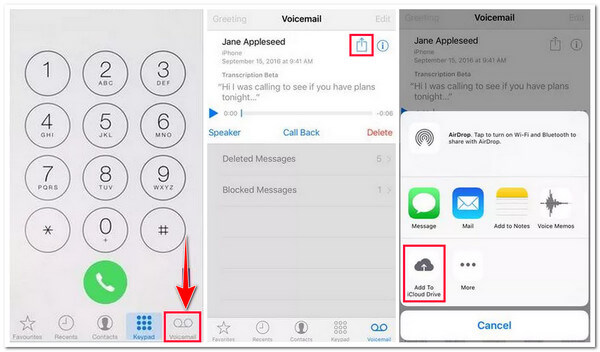
ステップ3. パソコンでブラウザを開き、 iCloud.comにアクセスします。Apple IDとパスワードでサインインします。
ステップ 4.「iCloud Drive」を選択し、ボイスメールを見つけて、コンピューターにダウンロードします。

Apple製品をご利用の場合、AirDropを使えばiPhoneからパソコンにボイスメールを素早く簡単に転送できます。この機能はインターネット接続を必要とせず、 Macユーザーに最適です。Windows Windowsをご利用の場合は、他の方法を検討することをお勧めします。
AirDrop を使用して iPhone からMacにボイスメールを保存する方法は次のとおりです。
ステップ 1. iPhone とMac両方で AirDrop を有効にし、表示対象を「全員」に設定します。( AirDrop が機能しない?)
ステップ2. 電話アプリを起動し、「ボイスメール」を選択します。保存したいボイスメールを選択し、「共有」ボタンをタップして、「AirDrop」を選択します。
ステップ3. ポップアップデバイスリストからMac選択します。転送が完了すると、ボイスメールファイルはMacの「ダウンロード」フォルダに保存されます。
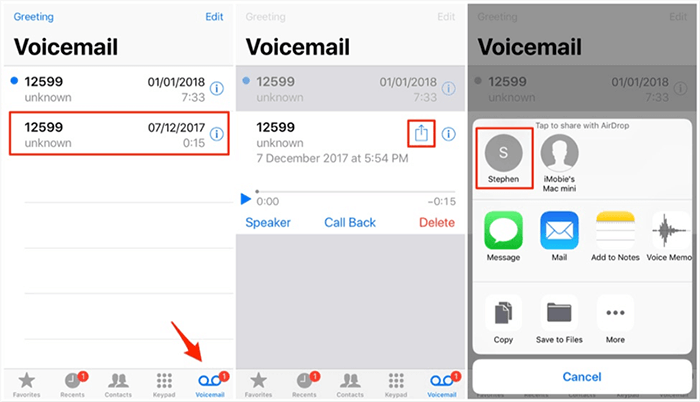
iPhoneのボイスメールをメールやメッセージで直接パソコンに共有することもできます。iPhoneからパソコンにボイスメールをメールやメッセージで転送する方法は以下のとおりです。
ステップ 1. iPhone で「電話」アプリを開き、「ボイスメール」をタップします。
ステップ 2. 転送したいボイスメールを選択し、「共有」ボタンをタップします。
ステップ3. 「メッセージ」または「メール」を選択してボイスメールを送信します。ご自身のメールアドレスまたは対象のデバイス番号を入力し、「送信」をクリックします。
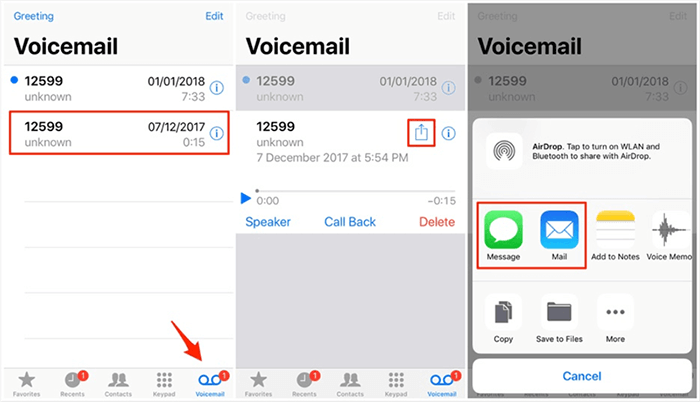
ステップ 4. コンピューターで電子メールまたはメッセージの添付ファイルを開き、ボイスメールをローカル ストレージにダウンロードします。
上記の方法を使えば、iPhoneからパソコンにボイスメールを保存するという問題を簡単に解決できます。これらの方法の中で、 Coolmuster iOS Assistantは、そのプロフェッショナルな機能とユーザーフレンドリーな操作性により、最良の選択肢として際立っています。ボイスメールをパソコンに迅速かつ安全にバックアップする必要がある場合は、このツールをぜひお試しください。
関連記事:
[ステップバイステップガイド] ボイスメールは新しい iPhone に転送されますか?
[100% 成功] iPhone で削除されたボイスメールを復元する方法





